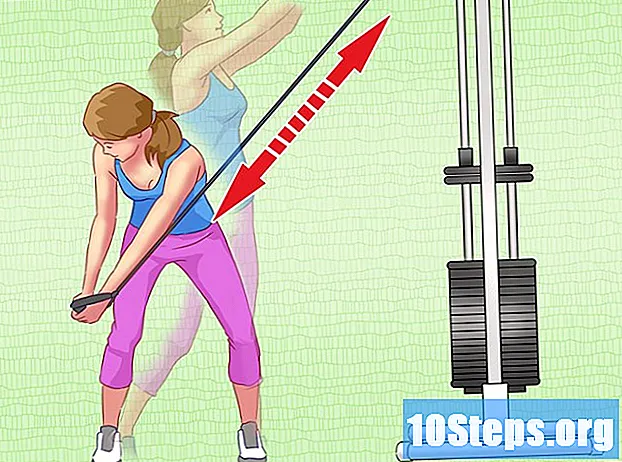المحتوى
في هذه المقالة: قم بإنشاء GIF متحرك شخصي GIF متحرك من videoReferences
لتحريك صفحة ويب ، فأنت تريد استخدام GIF متحرك ولديك بالفعل برنامج Adobe Photoshop الشهير. كن على علم بأنه يمكنك إنشاء صورة GIF متحركة مخصصة بالكامل أو استخدام فيديو موجود. لهذا ، يجب أن يكون لديك الإصدار 6 على الأقل من Adobe Photoshop.
مراحل
طريقة 1 من 3: إنشاء GIF شخصي متحرك
-

افتح فوتوشوب. أيقونه هي "Ps" باللون الأزرق الفاتح على خلفية زرقاء داكنة. -

إنشاء مشروع جديد. للقيام بذلك:- اضغط على ملف,
- اضغط على جديد,
- تحديد حجم المشروع ،
- انقر على الزر الأزرق خلق.
-

إنشاء طبقة لكل صورة. كل طبقة من صور GIF المتحركة الخاصة بك مستقلة عن الآخرين. لا يهم إذا كنت ترسم رسمك المتحرك يدويًا أو تستخدم صورًا تم التقاطها في مكان آخر ، فالأمر كله هو أن العناصر المختلفة للرسوم المتحركة موجودة في طبقات مختلفة. هناك عدة طرق لإنشاء طبقة جديدة:- انقر على أيقونة طبقة جديدة في أسفل نافذة الطبقة ،
- اضغط على طبقة, جديد, طبقة,
- اضغط على المفاتيح الأحرف الكبيرة+سيطرة+N (كمبيوتر) أو الأحرف الكبيرة+ترتيب+N (ماك).
-

اضغط على نافذة. ثم انقر على مونتاج. يظهر أسفل الشاشة جدول تحرير ، كما هو الحال في برنامج تحرير الفيديو. -

اضغط على إنشاء صورة متحركة. إذا لم يظهر الخيار ، فانقر فوق
. -

اضغط على ☰ . هذا الزر موجود في الركن الأيمن العلوي من نافذة التعديل. سوف تظهر القائمة المنسدلة. -

اضغط على إنشاء الصور بواسطة الطبقات. يحول هذا الزر كل طبقة إلى صورة GIF متحركة. -

انقر على أيقونة
وهو أسفل أدناه ، بجانب مرة. هذه هي الميزة التي تسمح لك بتعيين حلقة الرسوم المتحركة. -

اختر دائما. وهكذا ، سيتم تشغيل GIF المتحركة بشكل مستمر.- يمكنك أيضا النقر على أيقونة

التي هي تحت كل صورة لتحديد تأخيرها (أقصر أو أطول) خلال الرسوم المتحركة.
- يمكنك أيضا النقر على أيقونة
-

اضغط على ملف. ثم انقر فوق تصدير ، ثم حدد حفظ للويب (موروثة). تظهر نافذة الإعدادات وتتيح لك تحديد هذه الصورة للويب. -

اضغط على سجل. صورة GIF المتحركة لا تحتاج إلى دقة عالية. انقر أولاً على علامة التبويب Optimized ، أو 2 صورة مصغرة أو 4 صور مصغرة. في الجزء السفلي الأيسر من كل معاينة للصورة ، يمكنك تحديد حجم يقلل من وزن الملف المعني.- تحقق ذلك GIF إما التنسيق المحدد في القائمة المنسدلة على اليمين.
-

إعطاء اسم لملفك. ابحث عن مجلد وجهة له ، ثم انقر فوق حفظ. GIF المتحركة الخاص بك الآن في المجلد الذي تم اختياره ، يمكنك فتحه أو نشره على الويب أو إرساله كمرفق في رسالة بريد إلكتروني.
الطريقة الثانية: إنشاء GIF متحركة من فيديو
-

افتح فوتوشوب. أيقونه هي "Ps" باللون الأزرق الفاتح على خلفية زرقاء داكنة. -

افتح ملف الفيديو. الفيديو ثم في النافذة الرئيسية لفوتوشوب. ضعه في نافذة التحرير في الأسفل. للقيام بذلك ، ما عليك سوى إدخال الملف باستخدام الماوس واسحبه إلى فوتوشوب، وإلا :- اضغط على ملف، ثم على فتح,
- حدد ملف الفيديو ،
- أخيرا اضغط على فتح.
-

تحديد مدة التسلسل. في اللوحة متزايد، انقر فوق شريط التمرير الأيسر (أعلى) ونقله إلى حيث سيبدأ GIF المتحركة. وبالمثل ، يمكنك تقصير الفيديو باستخدام شريط التمرير الأيمن. أخيرًا ، يمكنك اللعب على كلا المتزلجون.- إذا كنت تريد معرفة ما تفعله تغييراتك ، فاضغط على زر وقت التشغيل على يسار نافذة التعديل. صحيح ، إذا لزم الأمر.
-

ضبط السرعة. لتغيير سرعة الفيديو ، انقر بزر الماوس الأيمن على الفيديو (في الجزء متزايد) وتغيير السرعة. إذا أدخلت نسبة مئوية قدرها 50 ٪ ، فسيؤدي ذلك إلى مقطع فيديو سينتقل بنصف سرعة سرعته الأصلية ، وإذا كان 200 ٪ ، فسيكون أسرع مرتين.- خلاف ذلك ، انقر فوق

، ثم اسحب شريط التمرير إلى اليمين أو اليسار لضبط السرعة يدويًا.
- خلاف ذلك ، انقر فوق
-

تغيير حجم الصورة. إذا كنت تقوم باستيراد فيديو عالي الجودة HD ، فهناك فرصة جيدة جدًا أن يكون للصور دقة عالية لها وزن كبير بالبايت. إذا كان الغرض من GIF المتحركة هو نشره على الإنترنت ، فستضطر إلى تقليل حجمه إذا كنت لا تريد أن يكون التنزيل أطول من اللازم. لهذا:- اضغط على صورة,
- اضغط على حجم الصورة,
- أدخل حجمًا جديدًا للصور (يوصى 350 × 197 عمومًا للفيديو عالي الدقة) ،
- اضغط على حسنا,
- اضغط على تحويل.
-

اضغط على ملف. ثم انقر فوق تصدير ، ثم انقر فوق حفظ للويب (موروثة). يتيح لك ذلك الوصول إلى سلسلة كاملة من الإعدادات المصممة خصيصًا للبث عبر الإنترنت. -

اختيار القرار. صورة GIF المتحركة لا تحتاج إلى دقة كبيرة للتنزيل بشكل أسرع. انقر أولاً على علامة التبويب Optimized ، أو 2 صورة مصغرة أو 4 صور مصغرة. في الجزء السفلي الأيسر من كل معاينة للصورة ، يمكنك تحديد حجم يقلل من وزن الملف المعني.- تحقق ذلك GIF إما التنسيق المحدد في القائمة المنسدلة على اليمين. يمكن فقط لملفات GIF إنشاء GIF متحركة. لن يعمل إذا اخترت تنسيق JPEG أو PNG.
-

اضغط على
. يتم فتح القائمة المنسدلة "خيارات الحلقات" في أسفل اليمين عند النقر فوق السهم: اختر أحد الخيارات. لذلك ، يمكنك أن تقرر أن ملف GIF المتحرك الخاص بك سينتقل مرة واحدة فقط أو إلى حلقة. -

اضغط على سجل. تظهر نافذة التسجيل على الشاشة. -

أعطِ GIF المتحركة اسمًا. قم بتعيين مجلد ، ثم انقر فوق "حفظ". سيكون GIF المتحرك الخاص بك بعد ذلك في مجلد الوجهة. يمكنك فتحه أو نشره على الويب أو إرساله كمرفق في رسالة بريد إلكتروني.